Грамотная и своевременная подготовка налоговой отчетности — залог успешной работы предприятия. Именно поэтому большинство бухгалтеров в своей работе используют различные программы. Они значительно упрощают процесс подготовки отчетов и других документов, а также уменьшают вероятность допущения ошибок. Одной из таких программ является Налогоплательщик ЮЛ. Попробуем разобраться, как установить и пользоваться этим инструментом.
Рассматриваемая программа является разработкой Федерального государственного унитарного предприятия «Главный научно-исследовательский центр Федеральной налоговой службы». При ее написании учитывались все требования современного налогового законодательства, а также правила заполнения бланков. Какими функциями наделен этот дистрибутив, рассмотрим далее.
Программа Налогоплательщик ЮЛ 2020
Сервис призван автоматизировать процесс формирования налоговой отчетности и других документов. Ее могут использовать физические и юридические лица. Дистрибутив наделен множеством полезных функций, связанных с подготовкой:
Как скачать и установить программу Налогоплательщик ЮЛ бухгалтерский учёт
- бухгалтерской и налоговой отчетности;
- отчетов по НДФЛ (2-НДФЛ, 3-НДФЛ, 4-НДФЛ, 6-НДФЛ);
- расчетов по страховым взносам;
- документов для регистрации ККТ;
- сведений по декларации по НДС;
- документов для работы по УСН, ЕСХН, патентной системе налогообложения;
- заявлений по учету налогоплательщиков;
- специальной декларации.
Это далеко не полный список операций, которые может производить программа. Помимо основных функций существует ряд дополнительных возможностей, которые могут значительно упростить работу предпринимателя. Например, она оснащена налоговым календарем, который отображается на основной странице.

Над налоговым календарем располагается ряд кнопок, при нажатии на которые можно:
- перейти в личный кабинет налоговой службы;
- проверить себя и контрагента;
- найти обновления;
- воспользоваться форумом;
- получить справочную информацию на сайте ФИАС;
- узнать ОКТМО.

Одной из полезных функций дистрибутива является «Мастер документов». С его помощью можно подготовить различные документы. В частности, книгу покупок и продаж, уведомление о постановке на учет плательщика налогов, счет-фактуру и многое другое.
Как скачать последнюю версию Налогоплательщик ЮЛ
Новую версию Налогоплательщик ЮЛ скачать бесплатно можно на официальном сайте ФНС или на нашем портале по ссылке ниже. Для этого достаточно зайти на соответствующую страницу и нажать кнопку «Загрузить». Помимо инсталляционного файла пользователь может скачать аннотацию и инструкцию по установке.

Программа Налогоплательщик ЮЛ (последняя версия) — скачать бесплатно.
Как установить
Установка программы Налогоплательщик ЮЛ не сопряжена с какими-либо трудностями. После загрузки инсталляционного файла его нужно запустить и выбрать тип установки: полная или клиентская. Полная подразумевает установку всех компонентов на устройство. Клиентская предназначена для устройств, работающих по сети.

Затем нужно выбрать, в какую папку будет производиться установка. Согласно рекомендациям разработчиков, нельзя устанавливать дистрибутив в ту папку, где находится инсталляционный файл. Довольно часто при инсталляции Налогоплательщик ЮЛ (последняя версия 2020) случаются различные проблемы. В частности может произойти конфликт с антивирусом. Поэтому рекомендуется отключить антивирусы на время установки и перед первым запуском.
После выбора типа необходимо нажать кнопку «Далее», а в следующем окне — «Установить».

Результатом успешной установки станет появление на рабочем столе соответствующего ярлыка.

Как настроить
Сразу после установки можно осуществить запуск программы. При первом запуске будут произведены автоматические настройки, в которых участие пользователя не нужно.
Как работать в новой версии Налогоплательщик ЮЛ 2020
Работа в программе начинается с создания профиля налогоплательщика. Эта процедура заключается в введении всех необходимых для работы данных о юридическом или физическом лице. Чтобы это сделать, необходимо в верхней части окна нажать на кнопку «Добавить налогоплательщика». Кроме того, при первом запуске меню для его добавления появляется автоматически.
В первую очередь необходимо выбрать тип плательщика. Например, юридическое лицо, индивидуальный предприниматель, физическое лицо и так далее.

После этого появится окно с несколькими вкладками. В каждой вкладке имеются ячейки, в которые необходимо ввести соответствующие данные. В частности, первая вкладка посвящена общим сведениям, вторая — сведениям для преставления в ИФНС.

Программа позволяет работать с несколькими профилями и автоматически сохраняет все введенные данные. Когда профиль плательщика создан, можно приступать к непосредственной подготовке необходимой отчетности или документов. Для этого в меню, расположенном в левой части окна, нужно выбрать интересующий документ. Затем откроется следующее окно, в котором необходимо нажать кнопку «Создать».
На рисунке показан пример создания реестра сведений по НДС.
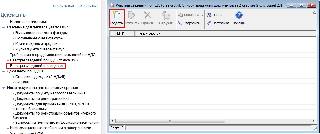
Обновление Налогоплательщик ЮЛ
Важным моментом при использовании этого дистрибутива является его своевременное обновление. Ведь если начать работу в устаревшей версии, существует риск подготовки документов по не актуальным требованиям ФНС. Следовательно, рекомендуется периодически проверять наличие обновлений. Обновить Налогоплательщик ЮЛ до последней версии бесплатно можно двумя способами.
Первый способ — зайти на сайт ФНС и сверить название последней версии программы и обновлений с теми, что установлены на компьютер.
Второй способ — в верхней части окна найти кнопку «Поиск обновлений в Интернет». Если в сети будут найдены обновления, пользователь увидит сообщение следующего вида.
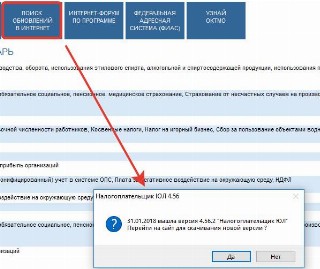
После нажатия кнопки «Да», будет осуществлен автоматический переход на форум программы, где будут находиться ссылки для скачивания актуальной версии. При установке новых версий предыдущие, имеющиеся на компьютере, должны автоматически удаляться. Однако если это не произошло, рекомендуется произвести ручную очистку. В противном случае возможны сбои в работе дистрибутива.
Итак, вывод можно сделать следующий: с программой работать можно, если у вас есть время и желание ее осваивать. Если же нет — существуют популярные платные ресурсы и сервисы, которые за умеренную плату избавят вас от необходимости самостоятельно разбираться с установкой и настройкой программы.
Источник: ppt.ru
Как сдавать отчетность в налоговую онлайн

Налогоплательщик ЮЛ версии 4.71.3 от 03 июня 2022 года
Налогоплательщик Юридических Лиц — программа, помогающая предпринимателям, бизнесменам, а также физическим лицам в формировании отчётности в налоговые органы. Программа поставляется бесплатно и может быть использована любым физическим или юридическим лицом.
Минфин РФ — об использовании программы «Налогоплательщик ЮЛ».
Вне зависимости от версии Налогоплательщика ЮЛ, его установка на жёсткий диск компьютера происходит в несколько этапов, которые мы полностью опишем на версии, актуальной на данный момент.
Для того, чтобы воспользоваться программой, первым делом, её нужно скачать (актуальность — июнь 2022 года):
Дополнения: первое, второе, третье.
Как сдать отчетность в ФНС через интернет бесплатно?
Для начала работы вам необходимо получить ЭЦП на руководителя организации или ИП в ФНС.
Для получения ЭЦП у налоговиков вам необходимо приобрести специальный токен (флешку), сертифицированную ФСБ. Далее обратиться с необходимыми документами в налоговую по месту учета. Пошаговую инструкцию по оформлению бесплатной ЭЦП в ФНС читайте здесь.
Чтобы использовать ЭЦП, у вас на компьютере должна быть установлена программа криптографической защиты информации «КриптоПро». Помимо ЭЦП руководителя вам необходимо установить сертификат открытого ключа ФНС, а также корневой сертификат Минкомсвязи. Инструкция по установке «КриптоПро» и сертификатов ключей на компьютер есть на сайте ФНС.
После того как вы установили сертификаты ЭЦП на компьютер, можно приступать к настройке программного обеспечения.
Для этого нужно:
- Пройти регистрацию на сервисе сдачи отчетности ФНС и получить идентификатор абонента.
- Подготовить транспортный контейнер с отчетом.
- Подгрузить файл с отчетом в сервис сдачи налоговой отчетности и отправить его налоговикам.
Рассмотрим каждый шаг более детально.
Установка программы в локальной сети.
- Выберите компьютер, которая будет выступать в качестве сервера, и выполните установку программы как описано в главе 1.
- После установки запустите программу – примите описания форм и добавте налогоплательщиков.
- Папку с установленной программой сделайте общедоступной. Если она была в общем доступе до этого еще раз переопределите общий доступ.
- На каждой клиентской машине выполните следующие действия:
4.2. Установите программу. При установке выберите вид установки «Клиентская часть» и задайте путь к сетевому диску.
— есть сеть из 3 компьютеров — А, Б, В.
— на А в папке c:IDW установить программу, принять формы и завести налогоплательщиков.
— на Б и В подключить сетевой диск Z, указать папку AIDW
— на Б и В установить клиентскую часть, как путь к программе указать Z: (но не Z:Inputdoc)
После успешной установки на рабочем столе появится ярлык “Налогоплательщик ЮЛ”. Также в системном меню WINDOWS Пуск→Программы появится подпункт “Налогоплательщик ЮЛ”, содержащий ссылки на исполняемую программу и руководство пользователя.
- выполнить “двойной клик” на ярлыке рабочего стола с именем “Налогоплательщик ЮЛ”.
- выполнить команду системного меню WINDOWS Пуск→Программы→Налогоплательщик ЮЛ→Налогоплательщик ЮЛ ;
- перейти в папку, куда была установлена программа и запустить файл inputdoc.exe.
ЭТАП 2
Вид установки. Здесь вам предлагают выбрать установить полную версию, либо клиентскую часть программы. Если вы впервые устанавливайте Налогоплательщик ЮЛ, лучше выберите “полную установку” и нажмите “далее”.
Программные и текстовые компоненты клиентской части интернет-сайтов с позиций прав интеллектуальной собственности.
Как работать в новой версии Налогоплательщик ЮЛ 2022
Работа в программе начинается с создания профиля налогоплательщика. Эта процедура заключается в введении всех необходимых для работы данных о юридическом или физическом лице. Чтобы это сделать, необходимо в верхней части окна нажать на кнопку «Добавить налогоплательщика». Кроме того, при первом запуске меню для его добавления появляется автоматически.
В первую очередь необходимо выбрать тип плательщика. Например, юридическое лицо, индивидуальный предприниматель, физическое лицо и так далее.

После этого появится окно с несколькими вкладками. В каждой вкладке имеются ячейки, в которые необходимо ввести соответствующие данные. В частности, первая вкладка посвящена общим сведениям, вторая — сведениям для преставления в ИФНС.

Программа позволяет работать с несколькими профилями и автоматически сохраняет все введенные данные. Когда профиль плательщика создан, можно приступать к непосредственной подготовке необходимой отчетности или документов. Для этого в меню, расположенном в левой части окна, нужно выбрать интересующий документ. Затем откроется следующее окно, в котором необходимо нажать кнопку «Создать».
На рисунке показан пример создания реестра сведений по НДС.

Жизнь индивидуального предпринимателя — сайт на простом языке об отчетности ИП

Для начала определимся какой компьютер способен работать с Налогоплательщик ЮЛ. И так для работы нам понадобится абсолютно любой по характеристикам компьютер или ноутбук, только нужно обратить внимание на операционную систему. Операционные системы на которых работает Налогоплательщик ЮЛ — любая начиная с Windows 98. То есть если у Вас Windows XP, Vista,7, 8, 8.1, 10 то все в порядке, вы можете смело пользоваться программой.
Перейдем непосредственно к самому процессу установки.
Для начала нам нужно скачать файл, который мы будем устанавливать. Скачать его можно здесь.

После этого нам предлагают выбрать какой тип установки нам необходим — полная или клиентская часть. Я советую Вам выбрать полная если Вы устанавливаете Налогоплательщик ЮЛ первый раз или же обновляете его. При установки клиентской части будут созданы лишь инструменты для работы с НП ЮЛ по сети, в большинстве случаев оно не нужно, даже если вы потом планируете работать с базой по сети. Есть куда более удобные варианты сделать Налогоплательщик сетевым.


Чтобы автоматизировать подготовку и оформление налоговых и бухгалтерских документов вам потребуется последняя версия программы Налогоплательщик ЮЛ 4.64 для физических и юридических лиц. Это специализированное решение является отличным вариантом для бизнесменов, которые хотят эффективно и в соответствии с буквой закона работать в сложившихся условиях. Продукт помогает не только готовить отчетность в государственные и внебюджетные фонды, но и формировать разнообразные документы в электронном виде.
Последняя версия программы: 4.64
Скачать бесплатно Налогоплательщик Юл 2019, последняя версия 4.64:
Скачать дополнительные файлы для программы Налогоплательщик ЮЛ:
Установка приложения
Перед установкой продукта на компьютер нужно скачать файл с новой версией программы. Его бесплатно нам предоставляет ФНС на официальном сайте. Найти ссылку на скачивание можно в самом низу страницы, в разделе «Программные средства». Далее откроется список сервисов, из них нужно выбрать «Налогоплательщик ЮЛ» и щелкнуть по нему мышкой.

На открывшейся странице вам будет предложено скачать полный установочный комплект одним файлом. Обычно пользователям предлагается новая версия по умолчанию. Для начала скачивания нажмите «Загрузить».

По умолчанию новые файлы автоматически сохраняются в папке «Загрузки». Вы можете сами выбрать место, куда сохранится «Налогоплательщик ЮЛ». После загрузки можно приступать к инсталляции.
Совет!
Перед тем, как приступить к установке «Налогоплательщик ЮЛ» на компьютер, рекомендуется отключить антивирус.
Процесс инсталляции может занять немало времени, придется запастись терпением.
Обратите внимание!
Налогоплательщик ЮЛ адаптирован только под ОС Windows.
- Найдите на устройстве папу с загруженным файлом, дважды щелкните по нему мышью. Дайте разрешение на запуск файла.

- Затем нужно извлечь его из архива, на это может уйти несколько минут.

- Все извлекаемые файлы сохраняются в папку INSTALL, расположенную ниже.
- После выгрузки компонентов откроется окно самой инсталляции. Необходимо подтвердить, что вы принимаете условия соглашения и нажать кнопку «Далее».

- Затем вам будут предложены разные варианты инсталляции. Вы сделать выбор на личное усмотрение, но рекомендуется отдать предпочтение полной установке. После выбора опять жмите «Далее».

- В новом окне нужно выбрать место для «Налогоплательщика ЮЛ» на вашем устройстве. По умолчанию уже папка создана, и место для нее определено. Рекомендуется продолжить процесс, ничего не меняя.

- Осталось запустить инсталляцию. Процесс займет несколько минут.

- Когда все закончится, в открывшемся окне остается нажать «Готово».

На рабочем столе появится ярлык. Щелкните мышью по нему дважды, «Налогоплательщик ЮЛ» запустится и начнется переиндексация.

Простыми словами это внутренняя настройка. Здесь не требуется ничего подтверждать, все делается в автоматическом режиме. Процедура проводится один раз, после загрузки и установки. При дальнейшей работе переиндексации не будет. Когда все закончится, вам будет предложено добавить налогоплательщика и необходимую информацию.

Бывает, на портале ФНС не получается скачать установочный файл. Быстро загрузить его можно отсюда . Это официальный сайт разработчика, на нем вы найдете самую новую версию Налогоплательщика ЮЛ. Порядок установки проходит по вышеописанной инструкции.
Возможные проблемы при установке
Нередко при инсталляции «Налогоплательщика ЮЛ» всплывает та или иная проблема. Самая распространенная — требование перезагрузить компьютер, после чего приложение не хочет открываться. Необходимо заново запустить установку. Во избежание неполадок рекомендуется выйти из браузера, закрыть другие активные приложения.
Вторая распространенная проблема — появление на экране информации о том, что программа содержит опасные вирусы. Если вы скачивали «Налогоплательщик ЮЛ» на портале ФНС или сайте разработчика, вредоносных файлов в ней нет. Антивирус имеет свойство воспринимать отдельные компоненты приложения в качестве потенциальной угрозы, отсюда и возникает конфликт при установке. Скорее всего, вы забыли отключить защитное ПО.
Во время инсталляции может всплыть сообщение о повреждении некоторых установочных файлов. Вариант решения — удалить загрузочный файл и скачать его заново (возможно, при загрузке произошел сбой). Перед этим проверьте подключение к сети. Если вам предоставили установочный файл на диске или флешке в филиале налоговой инспекции, источником проблемы может быть поврежденный носитель. Перезапишите приложение на новый диск, или обратитесь в ФНС с аналогичной просьбой.
Для регулярной и плодотворной работы разовой установки недостаточно. «Налогоплательщик ЮЛ» нуждается в регулярном обновлении. Дело в том, что новые бланки документации появляются несколько раз в год. Если вы не позаботились о приобретении новой версии, отчетность в лучшем случае не примут. Найти обновленную версию можно на сайте разработчика.
Прежде чем приступить к поиску, нужно узнать версию «Налогоплательщика ЮЛ», которую вы используете в настоящее время. Информация есть в шапке программы. Последняя версия — 4.58.
Чтобы налогоплательщик после обновления работал корректно, необходимо выполнять процедуру в определенном порядке. Есть один нюанс — выпускаются полные версии программы (нумеруются тремя цифрами), и дополнительные (нумеруются четырьмя цифрами). При обновлении нужно устанавливать в первую очередь полную версию, к примеру, 4.57. Далее на нее накладываются 4.57.1, 4.57.2, и так по возрастающей. Иногда дополнительные версии не предусматриваются.
Для примера рассмотрим обновление «Налогоплательщика ЮЛ» до версии 4.58. Заходим на портал ФНС или по ссылке , выбираем новую версию (в нашем случае 4.58). В принципе, дальше все идет по той же схеме, что и первичная установка «Налогоплательщик ЮЛ».
Важно!
Перед инсталляцией новой версии обязательно нужно выйти из «Налогоплательщика ЮЛ», которым вы пользовались ранее. Иначе потеря данных и документации гарантирована.

В процессе обновления нужно выбрать папку для новой версии программы. Когда все закончится, вы увидите окно, предлагающее завершить процесс. Нажмите кнопку «Завершить», и все — новая версия установлена.
На рабочем столе найдите ярлык «Налогоплательщик ЮЛ» и откройте его. Начнется переиндексация — ничего делать не нужно, система настроится автоматически. Когда процесс закончится, обратите внимание на шапку программы. Там должна быть указана новая версия.
К сожалению, некоторые пользователи при запуске новой версии обнаруживают, что пропала вся база с хранящейся информацией и документами. Если вас постигла та же участь, можно попытаться разобраться в проблеме и все восстановить.

Первый способ решить проблему — попытаться найти папку, в которую попала новая версия. В шапке приложения есть раздел «Сервис», щелкните по нему. В пункте «Разное» выберите «Поиск папок с программой».

Процесс займет от нескольких секунд до нескольких минут. Система будет сканировать ваши диски и выдаст все папки, в которых могла спрятаться новая версия налогоплательщика. Появление списка — хороший знак, база спасена.
Сначала нужно удалить налогоплательщика из «ненужной» папки (рекомендуется делать это через меню «Пуск», затем найти «Удаление программы»), но предварительно рекомендуется запомнить путь к тому месту, где установлена предыдущая версия. Осталось заново выполнить установку в нужную папку (по умолчанию новая версия попадает на диск С). По окончанию инсталляции снова начнется переиндексация — идет синхронизация всех баз. В случае успешной переустановки перед вами появится список всех налогоплательщиков.
Также в случае неполадок и зависании при запуске «Налогоплательщика ЮЛ» можно воспользоваться журналом событий Windows (под событием подразумевается любое действие со стороны пользователя). Вход выполняется по схеме: Пуск — Панель управления — Администрирование — Просмотр событий — Приложение (далее выберите нужную программу). Все ошибки выделяются специфическим красным кружочком. Для просмотра нужно щелкнуть мышью по каждой из них.
ЭТАП 5
После того, как файлы успешно будут установлены в каталог, должно появиться окно, как на картинке выше. Это значит, что установка прошла благополучна и программа готова к запуску. Вы можете поставить галочку в квадрате с описанием “Запустить программу”, если хотите сразу воспользоваться ей после установки.
Нажимаем “готово”. Установка программы Налогоплательщик ЮЛ завершена.
Если вы свернёте все активные окна, то на рабочем столе увидите ярлык программы:
Теперь, чтобы воспользоваться программой, нужно кликнуть по нему дважды и программа откроется.
Как работать в новой версии Налогоплательщик ЮЛ 2020
Работа в программе начинается с создания профиля налогоплательщика. Эта процедура заключается в введении всех необходимых для работы данных о юридическом или физическом лице. Чтобы это сделать, необходимо в верхней части окна нажать на кнопку «Добавить налогоплательщика». Кроме того, при первом запуске меню для его добавления появляется автоматически.
В первую очередь необходимо выбрать тип плательщика. Например, юридическое лицо, индивидуальный предприниматель, физическое лицо и так далее.
После этого появится окно с несколькими вкладками. В каждой вкладке имеются ячейки, в которые необходимо ввести соответствующие данные. В частности, первая вкладка посвящена общим сведениям, вторая — сведениям для преставления в ИФНС.
Программа позволяет работать с несколькими профилями и автоматически сохраняет все введенные данные. Когда профиль плательщика создан, можно приступать к непосредственной подготовке необходимой отчетности или документов. Для этого в меню, расположенном в левой части окна, нужно выбрать интересующий документ. Затем откроется следующее окно, в котором необходимо нажать кнопку «Создать».
Источник: fobosworld.ru
Как скачать и установить программу «Налогоплательщик ЮЛ»
Программный комплекс «Налогоплательщик ЮЛ» предназначен для подготовки в автоматическом режиме периодической отчетности юрлицами, расчетов страховых отчислений, формирования для физлиц бланков по НДФЛ в соответствии с Приказами, деклараций и других документов в контролирующие органы. Рассмотрим все особенности программы для сдачи налоговой и бухгалтерской отчетности для ЮЛ, нюансы скачивания, а также как решить проблемы, которые могут возникнуть у налогоплательщика во время выполнения этих действий.
Введение
Программный комплекс «Налогоплательщик ЮЛ» разработан для автоматизации ведения отчетности по бухучету, для заполнения налоговых форм и передачи сведений в ИФНС на магнитных носителях в электронном виде. Разработчик ГНИВЦ ФНС адаптировал его для Windows, начиная от XP, и заканчивая 7, 8, 10. Для корректной работы комплекса достаточно 512 мегабайт оперативной памяти.
Функциональные возможности
В последней версии комплекса «Налогоплательщик ЮЛ» разработаны следующие блоки:
- отчетные формы по бухучету и налогам;
- электронная отчетность налогоплательщика;
- журнал регистрации и учета счет-фактур, реестров;
- декларации и документация по упрощенной системе налогообложения и патентной СНО;
- расчетные формы по страховым перечислениям;
- документация по отчетности в налоговую по НДФЛ;
- заявления по учету ЮЛ;
- уведомления о сделках, контролируемых на государственном уровне;
- декларации в ИФНС;
- документация по учету ЮЛ-нерезидентов;
- информационные запросы в налоговую;
- сообщения ЮЛ о выданных доверенностях;
- документация по учету налогоплательщиков;
- пояснения, реестры данных по налогу на добавленную стоимость;
- уведомления ОФР.
Системные требования к «Налогоплательщику ЮЛ»
Перед тем, как скачать «Налогоплательщик ЮЛ» и установить на его компьютер, разработчики рекомендуют провести ряд мероприятий:
- отключить антивирусную программу;
- заархивировать папку с программным комплексом, чтобы в случае некорректной установки можно было восстановить сведения;
- установить программу «Налогоплательщик ЮЛ» можно на предыдущую версию и на любой компьютер. Для этого необходимо скачать файл и запустить его с рабочего места;
- чтобы впоследствии не возникало проблем с составлением отчетности, необходимо обновлять программный комплекс «Налогоплательщик ЮЛ», так как разработчики периодически выпускают свежие релизы. Проверить актуальность версии можно в меню «Сервис» во вкладке «Поиск обновлений в интернете», после этого следует нажать на кнопку «Да»;
- не забыть включить антивирусную программу.
Решение проблем, которые могут возникнуть при запуске
При установке программы с сайта федеральной службы могут возникать проблемы, для их устранения необходимо открыть журнал системных событий и посмотреть записи по поводу комплекса «Налогоплательщик ЮЛ». Если сбоит какой-то компонент, это отразится на мониторе.
Для открытия журнала необходимо правой клавишей мышки щелкнуть на ярлык «Мой компьютер» перейти в «Управление», затем «Управление компьютером» и открыть «Служебные программы». В просмотре событий в приложениях будут все сведения о программе.
Если нужно установить обновленную и актуальную версию, программа в этот момент должна быть закрыта. Обязательно перед этим необходимо сохранить ранее введенную информацию, будет предложено место хранения архива, его можно изменить вручную. Для восстановления данных следует перейти в «Сервис» и выбрать соответствующую вкладку.
Если все шаги выполнены верно, заполнено основное поле с данными ЮЛ, все формы приняты, можно приступать к внесению данных в отчетность. В случае, если файл в формате передачи показывает ошибку, необходимо проверить отчетный период, текущие обновления, наличие интернета, а также посмотреть журнал системных сообщений.
При необходимости следует связаться с технической поддержкой. Это можно сделать путем обращения на сайт разработчиков или позвонив по телефону. Программисты помогут оперативно решить любую проблему.
Установка приложения «Налогоплательщик ЮЛ»
У ЮЛ, впервые сталкивающихся с бесплатным скачиванием и установкой программного комплекса, цифровая аббревиатура может вызвать затруднения.
Нужно помнить, что:
- версия налогоплательщик с цифровыми значениями, разделенными одной точкой, являются базовыми, в их состав включены все актуальные обновления программы. Например, налогоплательщик онлайн в версии 4.15, для его установки не требуется скачивание предыдущих версий;
- версии, у которых цифровые номера разделены двумя точками, являются дополнениями к основной программе. Они устанавливаются на соответствующую базовую версию. Например, 4.15.1 – это обновление версии 4.15, его можно установить только на данный релиз.
Где лучше скачивать программу «Налогоплательщик ЮЛ»
Установить последнюю версию «Налогоплательщика ЮЛ» можно с официальной страницы ФНС, а также с сайта ГНИВЦ. Для этого следует скачать файл, после его распаковки на мониторе появится информация об установке. Нужно согласиться с условиями разработчиков о принятии первоначальных настроек и следовать команде «Далее». По окончании процесса нажать на кнопку «Установить» и «Готово».
После загрузки ярлык «Налогоплательщик ЮЛ» появится на рабочем столе. После установки программу можно запустить путем клика на аватарку или через меню «Пуск». При открытии появится окно с первоначальными сведениями об организации, с его заполнения начинается работа в релизе.
При работе в специализированной программе по бухучету программисты разработали «Налогоплательщик ЮЛ» для комплекса 1С, который отвечает всем требованиям законодательства. В нем можно оперативно формировать данные и передавать отчетные сведения в ИМНС.
Если возникают проблемы со скачиванием с официальных сайтов, можно с флешкой обратиться в ИМНС по месту регистрации, программу запишут на носитель совершенно бесплатно.
Заключение
Программа «Налогоплательщик ЮЛ» – это удобный сервис для предприятий всех форм собственности и систем налогообложения для взаимодействия с фискальными органами, подготовки и передачи информации отчетности.
Разработчики постоянно совершенствуют комплекс, добавляя функционал в новые версии. Благодаря калькулятору бухгалтера в сервисе можно составить табель рабочего времени, а также рассчитать списочную и среднесписочную численность сотрудников. Программный комплекс полезен всем, кто работает с НДФЛ и формирует отчетность для налоговой.
Источник: ndflexpert.ru